Galaxy Watch 5 и Watch 5 Pro — одни из самых ожидаемых умных часов, которые будут выпущены в 2022 году. Есть много поводов для волнения, включая заявления о более длительном времени автономной работы, улучшенном отслеживании здоровья и фитнеса, а также о более быстрой зарядке. Если вы решили приобрести себе новое носимое устройство, процесс настройки Galaxy Watch 5 действительно не может быть проще, и мы проведем вас через все шаги.
Как настроить Galaxy Watch 5
1. Подключите Galaxy Watch 5 к зарядному устройству, входящему в комплект.
2. Нажмите верхнюю правую кнопку на рамке, чтобы включить Galaxy Watch 5.
3. На телефоне Android откройте Галактика Носимая приложение.
4. Нажмите Начинать кнопку в нижней части приложения Galaxy Wearable.

5. При появлении запроса коснитесь Подтверждать кнопку, чтобы убедиться, что код, отображаемый на Galaxy Watch 5, совпадает с кодом на вашем телефоне.

6. При необходимости создайте или войдите в свою учетную запись Samsung.
7. При появлении запроса предоставьте доступ приложению Galaxy Wearable, чтобы оно могло найти ваши часы Watch 5.
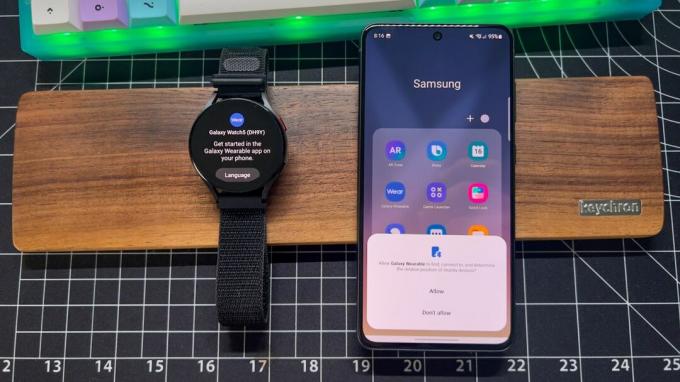
8. Из Для вашего рассмотрения страницу, ознакомьтесь с Условиями и положениями Samsung и Уведомлением о конфиденциальности Samsung.
9. Коснитесь параметра, чтобы включить или отключить возможность вашего устройства отправлять «диагностические данные».
10. После выбора коснитесь Соглашаться кнопку в правом нижнем углу.

11. При появлении запроса коснитесь ХОРОШО кнопку, чтобы связать плагин Galaxy Watch 5 с Galaxy Watch 5.
12. Кран Позволять или Отрицать предоставить доступ к своим контактам.

13. Кран Позволять или Отрицать чтобы обеспечить возможность «совершать телефонные звонки и управлять ими».

14. Кран Позволять или Отрицать чтобы предоставить доступ к вашему календарю.

15. Кран Позволять или Отрицать для предоставления доступа к вашим "журналам телефонных звонков".

16. Кран Позволять или Отрицать чтобы предоставить доступ к вашим «фотографиям, мультимедиа и файлам на вашем устройстве».
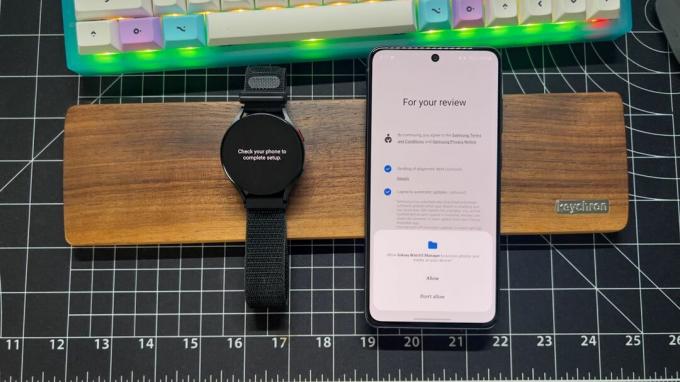
17. Кран Позволять или Отрицать чтобы плагин мог отправлять и просматривать SMS-сообщения.
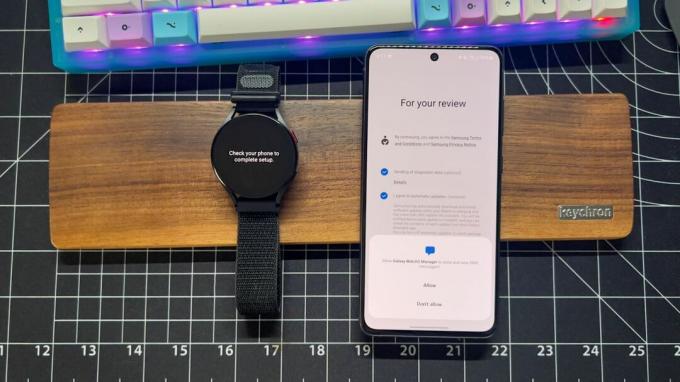
18. Читайте Условия использования и политика конфиденциальности.
19. Коснитесь переключателя, чтобы использовать Galaxy Watch 5. Облачная синхронизация Google.
20. Коснитесь переключателя, чтобы предоставить Отчеты об использовании и диагностике для ОС Wear.
21. Коснитесь переключателя, чтобы предоставить Расположение доступ для Wear OS.
22. После просмотра коснитесь значка Продолжать кнопку в правом нижнем углу.

23. При появлении запроса выберите учетную запись Google, которую вы хотите использовать с Galaxy Watch 5. Кроме того, вы можете пропустить этот параметр, если не хотите добавлять учетную запись Google в умные часы.
24. Если вы решили добавить свою учетную запись Google, коснитесь значка Копировать кнопку, чтобы скопировать учетную запись на часы.

25. Подтвердите вашу личность с помощью PIN-кода телефона или биометрического сканера.

26. Если вы хотите восстановить данные из резервной копии на предыдущих смарт-часах, коснитесь значка Следующий кнопку в правом нижнем углу. В противном случае коснитесь Пропускать кнопку в левом нижнем углу.

27. Подождите, пока ваш телефон и Galaxy Watch 5 завершат процесс настройки.

Через несколько секунд экран на вашем Галактика Смотреть 5 начнет знакомить вас с руководством по жестам, объясняя, как получить доступ к вашим уведомлениям, быстрым переключателям и установленным приложениям.
Затем вы можете погрузиться в различные настройки приложения Galaxy Wearable, чтобы привыкнуть к различным параметрам и функциям, имеющимся в вашем распоряжении. Это включает в себя добавление новых циферблатов, изменение настроек уведомлений, и вы даже можете использовать приложение Galaxy Wearable, чтобы найти свои часы, если вы потеряли их.
Galaxy Watch 5 подает большие надежды
Взяв во внимание лучшие смарт-часы на Android, нет причин сомневаться в том, что Galaxy Watch 5 и Watch 5 Pro заменят своих предшественников в качестве лучших вариантов. Даже сейчас, когда Гугл Пиксель Часы прибыл, и все больше умных часов Wear OS 3 выходят на рынок, Galaxy Watch 5 остается нашим фаворитом.
Единственная странность здесь, и для вроде бы всех Носите ОС 3 часы, заключается в том, что вы фактически не будете использовать собственное приложение Google Wear OS, чтобы настроить все и управлять своими настройками или приложениями.
Вместо этого вам нужно будет полагаться исключительно на приложение Samsung Wearable для получения последних предложений компании. К счастью, процесс настройки Galaxy Watch 5 по-прежнему довольно прост, даже если вы не используете телефон Samsung.

Часы Samsung Galaxy 5
Тот же дизайн, новые функции
Galaxy Watch 5 может выглядеть идентично своему предшественнику и даже использовать тот же процессор. Но Samsung представила несколько новых опций отслеживания здоровья и фитнеса, значительно повысив надежность своих самых популярных смарт-часов.
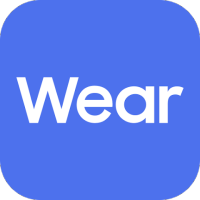
Galaxy Wearable (Samsung Gear)
Чтобы максимально использовать возможности Galaxy Watch 5, сначала необходимо установить приложение Galaxy Wearable.
Получите это от: Google Play магазин
